মাইক্রোসফসট ওয়ার্ড ২০১৯ পরিচিতি ও ইন্টারফেসঃ
মাইক্রোসফট ওয়ার্ড ২০১৯ পরিচিতি ও বিষয়সমূহ অন্যান্য ভার্সন এর মতোই ইন্টারফেস। আমরা সবাই মোটামোটি জানি যে, প্রোগ্রামটি অপেন করলে যে উইন্ডোটি দেখতে পাই তাকেই এর ইন্টারফেস বলে।
Thank you for reading this post, don't forget to subscribe!
এই ইন্টারফেসে যেসব ইলিমেন্ট থাকে তা আমাদের জানা প্রয়োজন। যেমনঃ
- টাইটেল বার
- কুইক একসেস টুল বার
- কন্ট্রোল প্যানেল
- মেনু বার
- রিবন / টুলবার
- স্ট্যাটাস বার
- পেজ জুম ইন ও আউট
- স্ক্রল বার
- রুলার
- ফাইল ট্যাব ( ওয়ার্ড ২০১০ থেকে)
মাইক্রোসফট ওয়ার্ড ২০১৯ একটি আপডেট ভার্সন। এতে পূর্বের ভার্সনগুলোতে যেসব ফিচার আছে তার চেয়ে এখানে অনেক ফিচার আপডেট আছে। এতে কী কী নতুন ফিচার আছে তা আমরা পূর্বের একটি পোষ্টে আলোচনা করেছি। দেখে আসতে এখানে ক্লিক করুন। তাই আমরা আপডেট প্রোগ্রাম গুলোর কাজ শেখার চেষ্টা করব। চলুন আমরা সহজ ভাষায় বিষয়গুলো সংক্ষিপ্তভাবে আলোচনা করি।
টাইটেল বার
যখন আমরা এমএস ওয়ার্ড অপেন করি তখন একে ডকুমেন্ট বলে। এই ডকুমেন্ট এর উপরে document 1 দেখা যায়। এই ডকুমেন্ট ১ কে ঐ ডকুমেন্টের নাম বা শিরোনাম বলা হয়। অর্থাৎ সেখানে ডকুমেন্টের টাইটেল/ শিরোনাম লেখা থাকে ঐ স্থানটিকে টাইটেল বার বলা হয়।
কুইক একসেস টুল বার
এই টুলটি টাইটেল এর ঠিক বাম দিকে কর্ণারে থাকে। এই অংশে যে টুলটি সবসময় প্রয়োজন পড়ে সেই টুলটি আমরা রাখতে পারি। এতে কাজে গতি কিছুটা বাড়ে।
কন্ট্রোল প্যানেল
এই অংশটি ডকুমেন্টের টাইটেলের ঠিক ডানদিক বরাবর কর্ণারে থাকে। এখানে ৪টি অপশন থাকে,
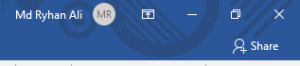
- রিবন ডিসল্পে অপশন ( এর মাধ্যমে আমরা রিবন হাইড-আনহাইড করতে পারবো)
- মিনিমাইজ ( এখানে ক্লিক করলে ডকুমেন্টটি টাস্কবারে এসে থাকবে )
- রিষ্টোর ডাউন ( এখানে ক্লিক করলে ডকুমেন্টটি ছোট হবে অর্থাৎ আমরা কাজের সুবিদার্থে যেকোন সাইজের করে রাখতে পারবো)
- ক্লোজ ডকুমেন্ট ( এখানে ক্লি করলে ডকুমেন্টটি বন্ধ করতে বলবে)
মেনু বার/ট্যাব
ডকুমেন্টের মধ্যে আমরা যে File, Home, Insert, Design, Page Layout, Review, View ট্যাবগুলো দেখি এই লাইনটিকে মেনু বার বলা হয়। আর এর প্রতিটি অংশকে ট্যাব বলা হয়।

রিবন/ মেনু ট্যাব
রিবন হলো মেনু বারের নিচের অংশ। আমরা যখন কোন হোম ট্যাবে বা অন্যান্য ট্যাবে ক্লিক করি তখন নিচে কিছু টুল দেখতে পাই এটিকে রিবন বলা হয়। রিবনকে হাইড বা আনহাইড করে রাখা যায়।
স্ট্যাটাস বার
ডকুমেন্টের নিচে এবং টাস্কবারের উপরে থাকা বারটিকে স্ট্যাটাস বার বলা হয়। এই বারটির কাজ হলো- ডকুমেন্টের মধ্যে থাকা যতগুলো অক্ষর বা শব্দ বা লাইন বা প্যারাগ্রাফ সমস্ত কিছুর হিসাব দেখতে পারবো। এখানে ডানদিকে ডকুমেন্টকে জুম ইন ও জুম আউট করতে পারবো। এছাড়াও পেজ এর তথ্য দেখতে পারবো।
স্ক্রলবার ও রুলার
ডকুমেন্টের ডানদিকে লম্বালম্বি থাকা বারটিকে স্ক্রলবার বলে। এর মাধ্যমে পেজটিকে উপরে বা নিচে যাওয়া যায়।
রুলার হলো ডকুমেন্টের উপরে এবং বাম দিকে থাকা স্কেলটিকে রুলার বলে। এর মাধ্যমে পেজের ইঞ্চির মাপ পাওয়া যায়।
ফাইল ট্যাব
ওয়ার্ড ২০১০ এর নিচে থাকা ভার্সনগুলোতে ফাইল ট্যাব নেই। এর স্থানে অফিস বাটন আছে। এখানে নিউ পেজ, সেভ, সেভ এস, ইত্যাদি অপশন থাকে।

Microsoft word 2019 এর প্রথম পার্ট ভিডিও দেখে আসতে পারেন।
মাইক্রোসফট ওয়ার্ড ২০১৯ যেসব বিষয় শিখবো
মাইক্রোসফট ওয়ার্ড ২০১৯ পরিচিতি ও বিষয়সমূহ গুলো কি কি নিচে উল্লেখ করছি। নিম্নোক্ত বিষয়গুলি যদি আমরা শিখি আর বাস্তবে প্রাকটিস করতে হবে। তাহলে আমি একজন প্রফেসনাল অফিস ইন্সট্রাক্টর হিসাবে গ্যারান্টি দিতে পারি আপনিও একজন সফল শিক্ষার্থী হতে পারবেন।
Part: 02 File tab
- How to new document open?
- Which is the documentary cursor and mouse pointer?
- How to text selection or Block?
- Document info?
- How to Save document?
- How to Save as Document?
- Save as type
- How to password set in the document
- How to convert document file to PDF
- How to print
Part: 03 Clipboard
- Copy
- Cust
- Past
- Past Special
- Format Painter
- Clipboard
Part: 04 Font Group- part-1
- What is Font?
- How to change font?
- How to font size increase and decrease?
- How to use font change case?
- What is Bolt, Italic, Underline?
- What is Strikethrough and where it’s uses?
Part: 05 Font Group- part-1
- What is Strikethrough and where it’s uses?
- How to use Superscript & Subscript tool (a2+b2, log2)?
- Text effect
- Text highlight color
- Font color change
- Clear all formatting
Part: 06 Paragraph Part-1
- What is a paragraph?
- Paragraph/line Bullets
- Paragraph/line numbering
- Paragraph multilevel list
- Paragraph Alignment (Left, Center, Right, Justify)
- Paragraph/Line spacing
Part: 07 Paragraph Part-2
- Paragraph indent (Paragraph in Layout)
- Paragraph Shorting (Text, Number, Date)
- Paragraph Shading color
- Paragraph borders
- Paragraph show and hide
Part: 06 Styles and Editing Group
- How to Word / Paragraph apply Style
- How to in a document word find and replace
- Go to page
Insert Tab
Part: 09 (Styles and Editing Group)
- Cover Page
- Blank Page
- Page Break
Part: 10 Table- part-1
- How to create a table?
- Table selection
- Table design and option
- Table Boarder style and color
- Table draw and Eraser
- How to row or column or table Delete?
- How to insert a row or column?
Part: 07 Table- part-2
- Table Marge (Cell and split)
- Table cell size
- How to text alignment in a table
- Table Data Shorting
- How to use Header Repeat in the Table?
- How to Formula uses in the table?
- How to table convert to text?
Part: 08 (Illustrations- Part-1)
- What is Illustration?
- Pictures formatting
Part: 09 (Illustrations- Part-2)
- Shapes formatting and Customization
Class: 10 (Illustrations- Part-3)
- SmartArt
Class: 11 (Illustrations- Part-4)
- Chart
Class: 11 (Illustrations- Part-5)
- Icons
- 3D Models
- Screenshot from word
Class: 12 (Add-ins)
- What is add-ins?
- How to use add-ins
Class: 13 (Online Video Media and links)
- How to online video add?
- How to add a Hyperlink?
- How to Bookmark use?
- Cross-reference
- How to use Comments?
Class: 14 (Header, Footer, Page Number)
- Header use
- Footer use
- Insert page number
Class: 14 (Text Group)
- Text Box use
- Insert WordArt
- Drop Cap in paragraph
- Insert Date and Time
- Object (Text from file)
Class: 15 (Symbols)
- Equation
- Symbol
Design Tab
Class: 16 (Document Formatting)
- Font
- Paragraph
- Color
Class: 17 (Page Background)
- Watermark
- Page color
Class: 17 (Page Background)
- Page Border (Default)
- How to custom page borders
Layout
Class: 18 (Page Setup)
How to set up margins?
How to set up orientation?
How to set up page size?
How to create columns?
Class: 19 (Page Setup – Part-2)
Page setup Breaks operations
Line Numbers
Hyphenation
Class: 20 (Page Setup)
How to set up margins?
References Tab
Class: 21 (Table of Contents)
Add Text
Table of Contents
Update Table
Class: 22 (Footnotes)
How to Footnotes create and use?
Class: 23 (Citations & Bibliography)
How do Citations & bibliography use?
Class: 24 (Captions, Index, Table of Authorities)
How to Captions, Index, and Table of authorities use?
Mailings Tab
Class: 25 (Envelopes and Labels)
How to create Envelopes and Labels?
Class: 26 (Mail Merge)
- What is mail merge?
- How to create mail merge?
- How to write & insert fields in mail merge?
Review Tab
Class: 27 (Review Tab- Part-1)
- Proofing
- Read Aloud speech
- Check Accessibility
- Language
Class: 28 (Review Tab- Part-2)
- Comments Group
- Tracking Group
- Changes group
- Compare group
- Protect group
- Hide Ink
View Tab
Class: 29 (View Tab- Part-1)
- Views Group
- Immersive
- Page Movement
- Show group
- Zoom group
- Window group
আমরা উপরের ২৯ টি বিষয়ের উপর পার্ট বাই পার্ট বিস্তারিত আমার ভিডিও সহ আলোচনা করবো।
সাথে থাকুন আমাদের সাথে।
